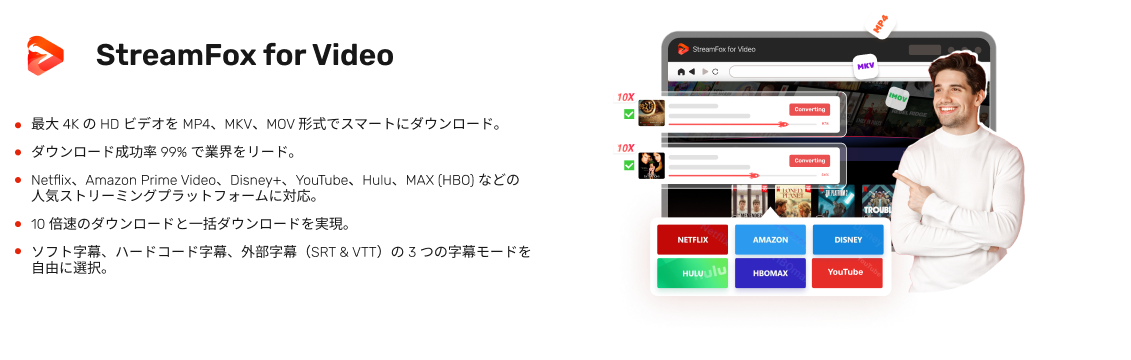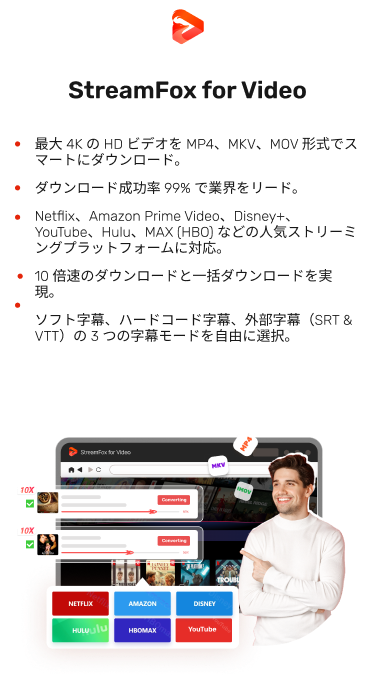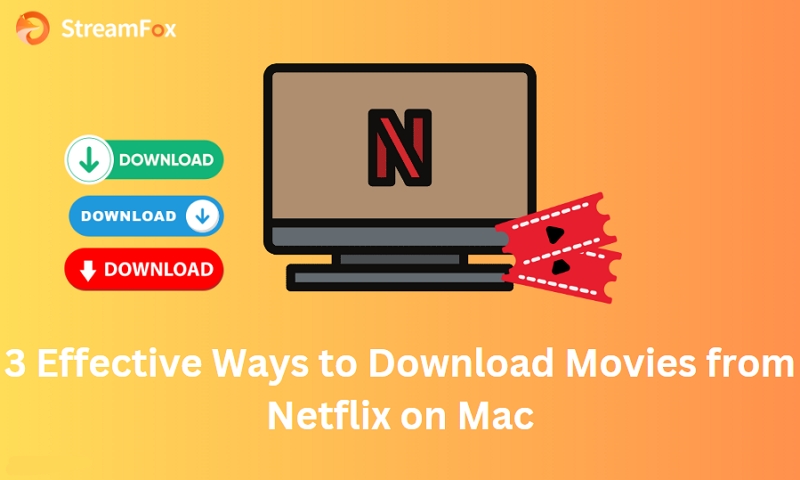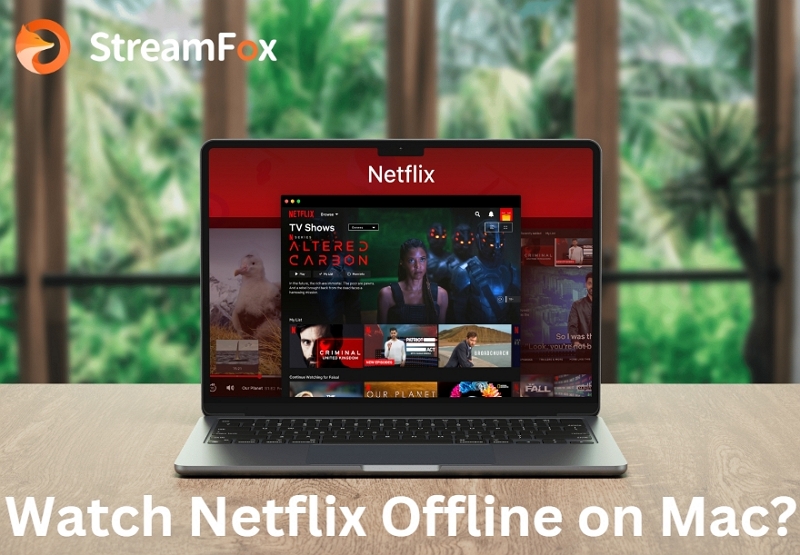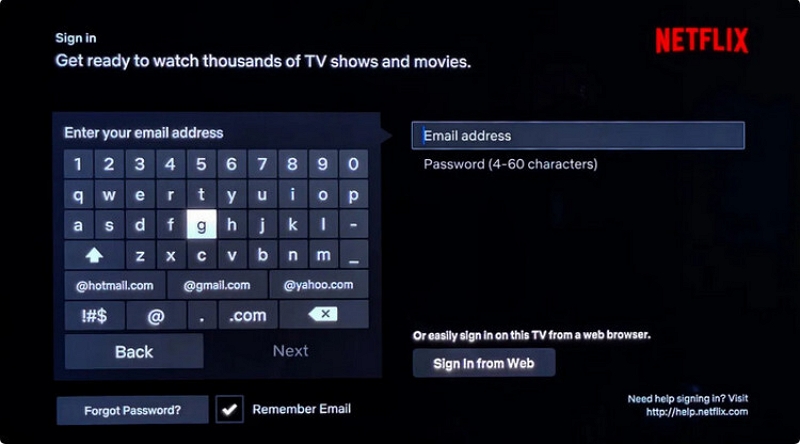Netflix Partyの使い方とは?
オンラインストリーミングサービスを通じた映画やテレビ番組の視聴は、世界中の人々にとってお気に入りの娯楽形態となっています。遠く離れた家族や友人と、好きな Netflix の番組を一緒に視聴できると想像してみてください。これが、以前「Netflix Party」と呼ばれていた「Teleparty」が役立つところです。この機能を使えば、他の人と協調して Netflix を視聴し、グループメッセージも送受信できます。オンライン映画ナイトを企画したり、友人とテレビ番組を一気見したい場合は、この記事が最適です。本チュートリアルでは、ノートパソコンで Netflix Party を使う方法を解説します。
Netflix Party とは?
Teleparty(以前は Netflix Party と呼ばれていました)は、ブラウザ拡張機能で、複数人が同時に映画やテレビ番組を一緒に視聴できるようにするものです。
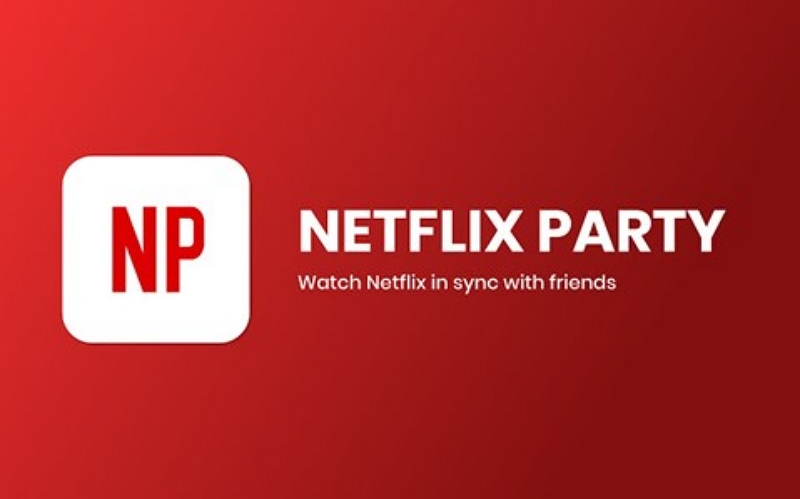
Netflix Party/Teleparty の目的
Teleparty(旧称 Netflix Party)の目的は、地理的に離れた場所にいる人々でも、インターネット上でテレビ番組や映画を同時視聴できるようにすることです。グループ内でビデオ再生を同期させ、共有視聴体験を実現します。
Teleparty にはチャット機能も搭載されており、視聴者は生中継の映画や番組について話し合うことができます。これにより、視聴体験のインタラクティブ性が向上します。
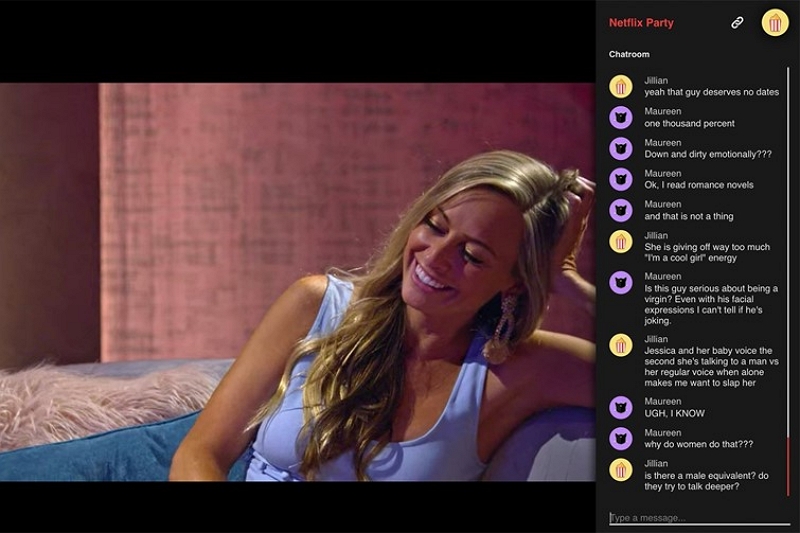
Netflix Party/Teleparty の使い方
Teleparty(Netflix Party)を使えば、別々の画面から友人と映画やテレビ番組を一緒に視聴できます。まず、全員が各自の Netflix 契約を持っている必要があり、以下の簡単な手順に従って操作します。Netflix Party 拡張機能の使い方は以下の通りです。
手順 1:あなたと友人の両方が Teleparty 拡張機能をダウンロードする必要があります。Chrome Web Store または Teleparty サイトで探して入手してください。
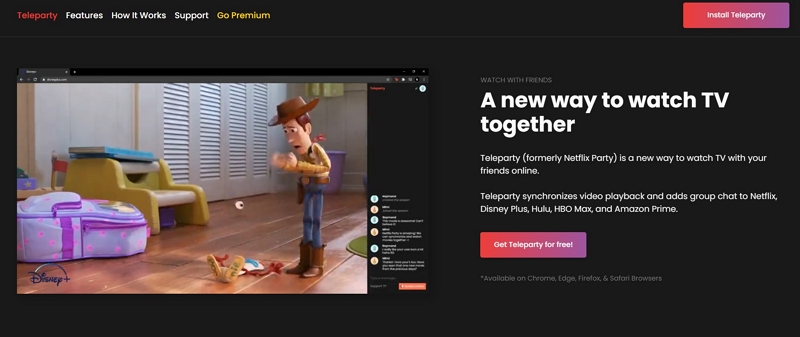
手順 2:拡張機能をインストールしたら、ブラウザで Netflix にアクセスし、視聴したい映画またはテレビ番組を選択します。次に、ブラウザのツールバーにある Teleparty アイコンを選択します。
手順 3:「パーティを開始」ボタンを押してリンクを生成します。この URL をコピーし、友人に送信します。友人はリンクを開き、自分の Netflix アカウントにログインし、Teleparty アイコンを選択することで参加できます。
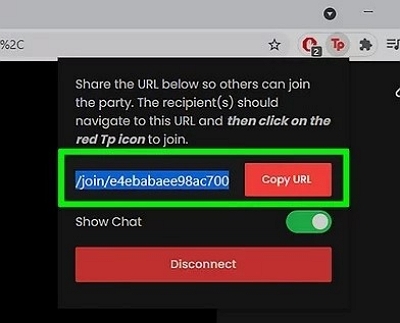
手順 4:全員が参加したら、ビデオが同期され、全員が同時に視聴できる状態になります。サイドバーでコミュニケーションを取りながら、番組を視聴しながら感想を共有することもできます。
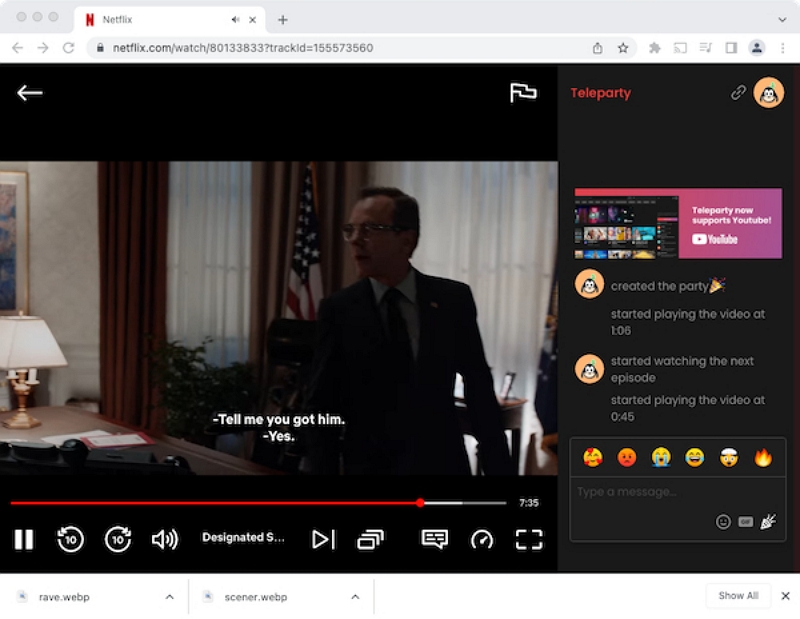
ボーナス:Netflix Party を使わずに家族と Netflix の映画を視聴する方法
Netflix Party を使わずに家族と Netflix の映画を視聴したい場合は、StreamFox for Video が優れた代替手段です。この汎用性の高いツールを使えば、Netflix の様々な映画を原画質で保存できます。StreamFox を使えば、テレビ、ノートパソコンなどさまざまなデバイスで好きな映画を楽しむことができます。さらに、カスタム字幕選択などの高度な機能も備わっており、希望の言語や形式を選んでパーソナライズされた視聴体験が可能です。
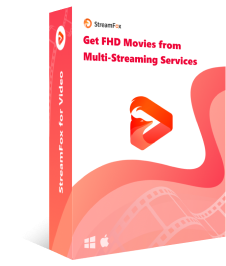
- 外部ファイル、ハードコード字幕、ソフト字幕など、さまざまな字幕形式を利用できます。
- 組み込まれたウェブプレーヤーで、Netflix に似たスムーズなインターフェイス体験が得られます。
- 好きな映画や番組を一括ダウンロードできます。
- 画期的なオートスリープ機能で、デバイスのバッテリー寿命を延長できます。
家族と Netflix の映画を視聴する手順:
手順 1:StreamFox for Video Downloader を開き、アカウント情報でサインインします。
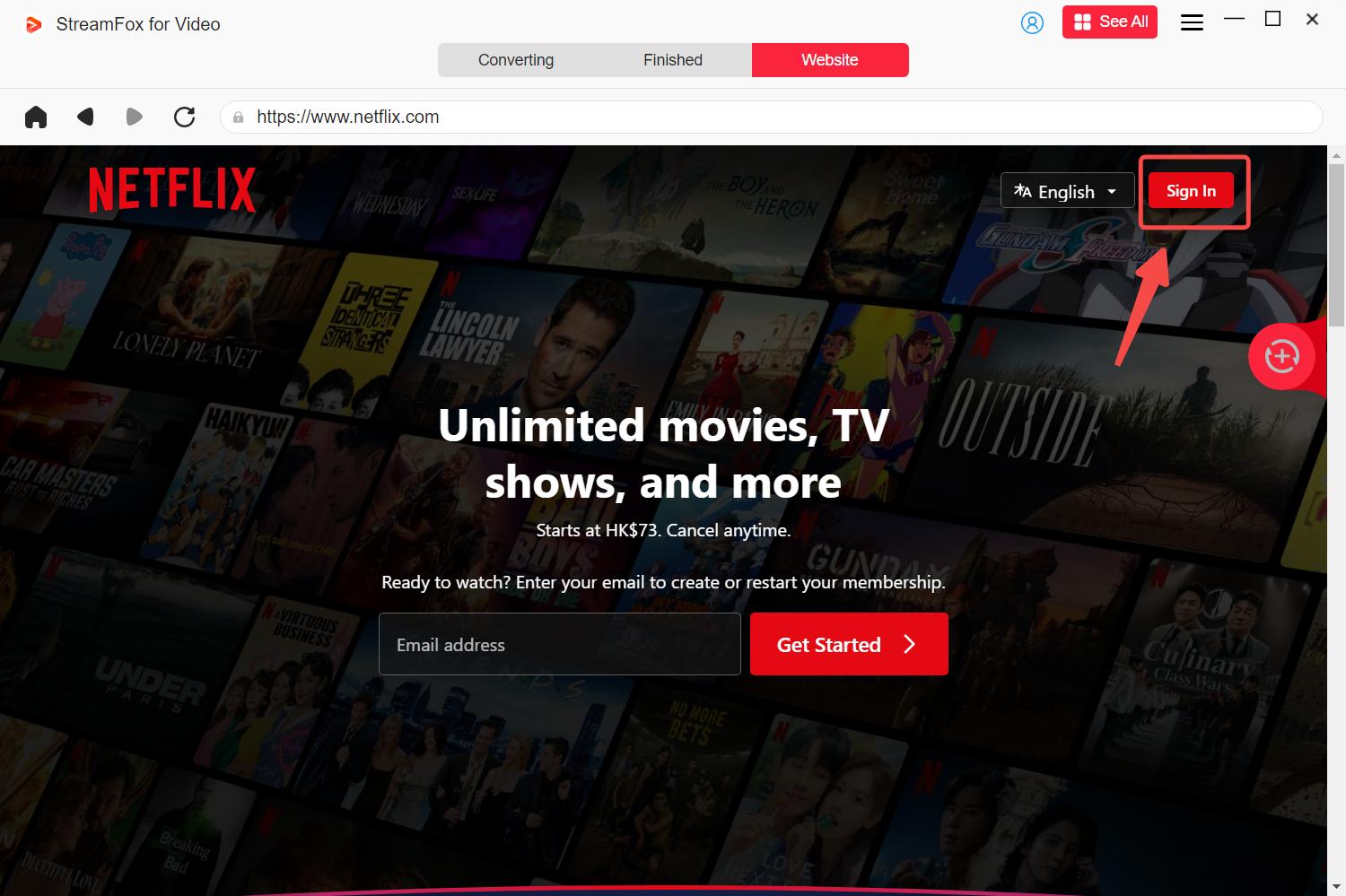
手順 2:ツールの検索バーに、目的の映画の「URL」または「キーワード」を入力し、「検索」ボタンをクリックします。
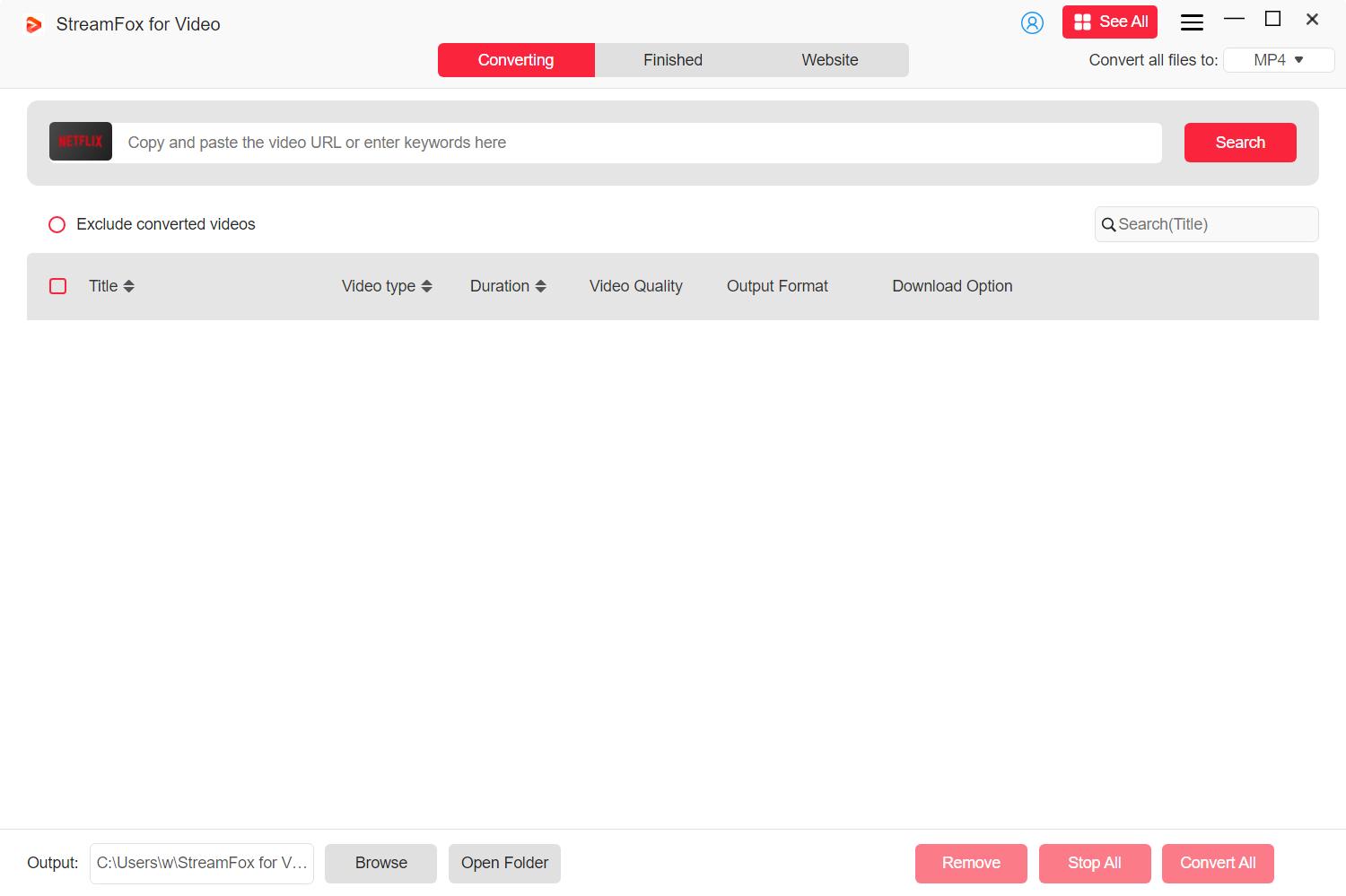
手順 3:検索結果から目的の映画を見つけたら選択し、「キューに追加」をタップします。
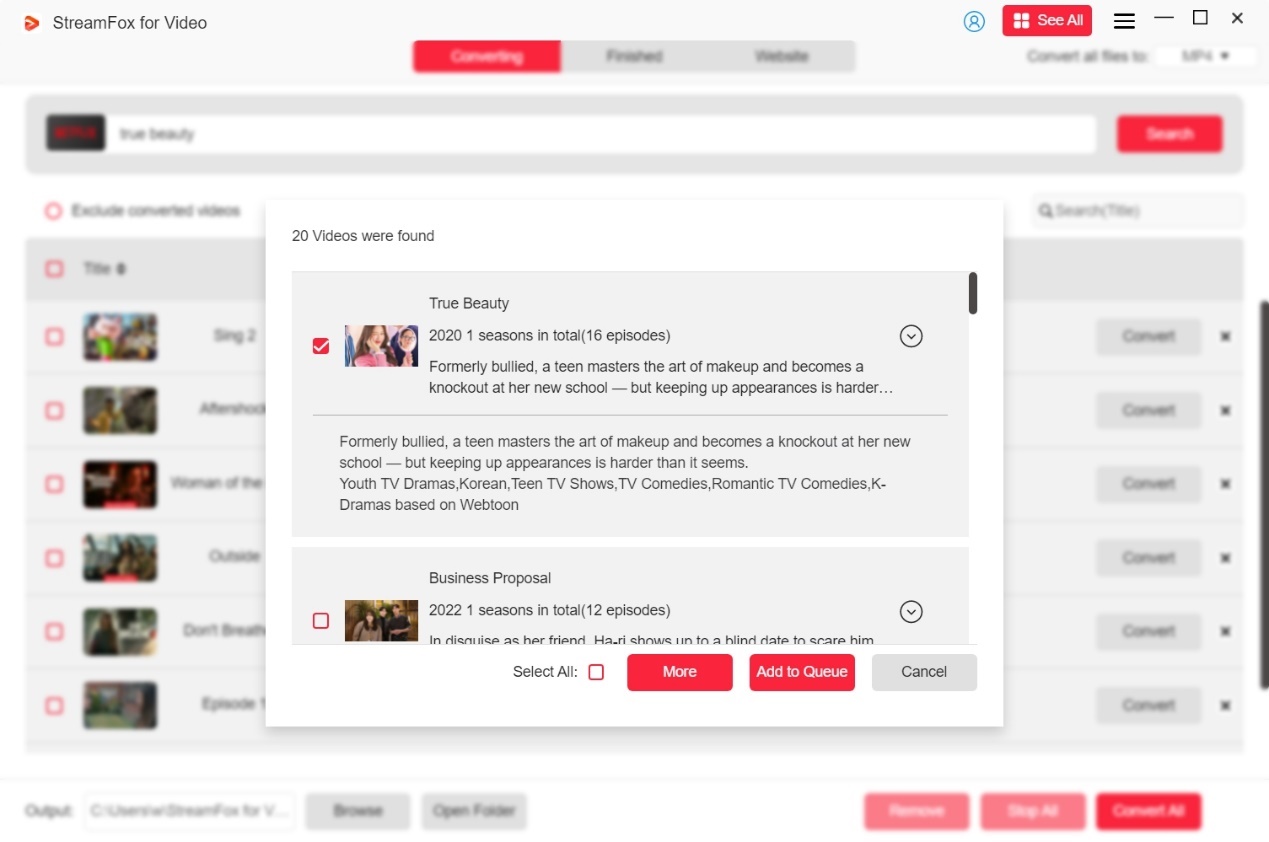
手順 4:映画の出力設定をカスタマイズします。「ビデオ解像度」「オーディオタイプ」「字幕スタイル」を好みで選択し、「確認」を押して設定を保存します。
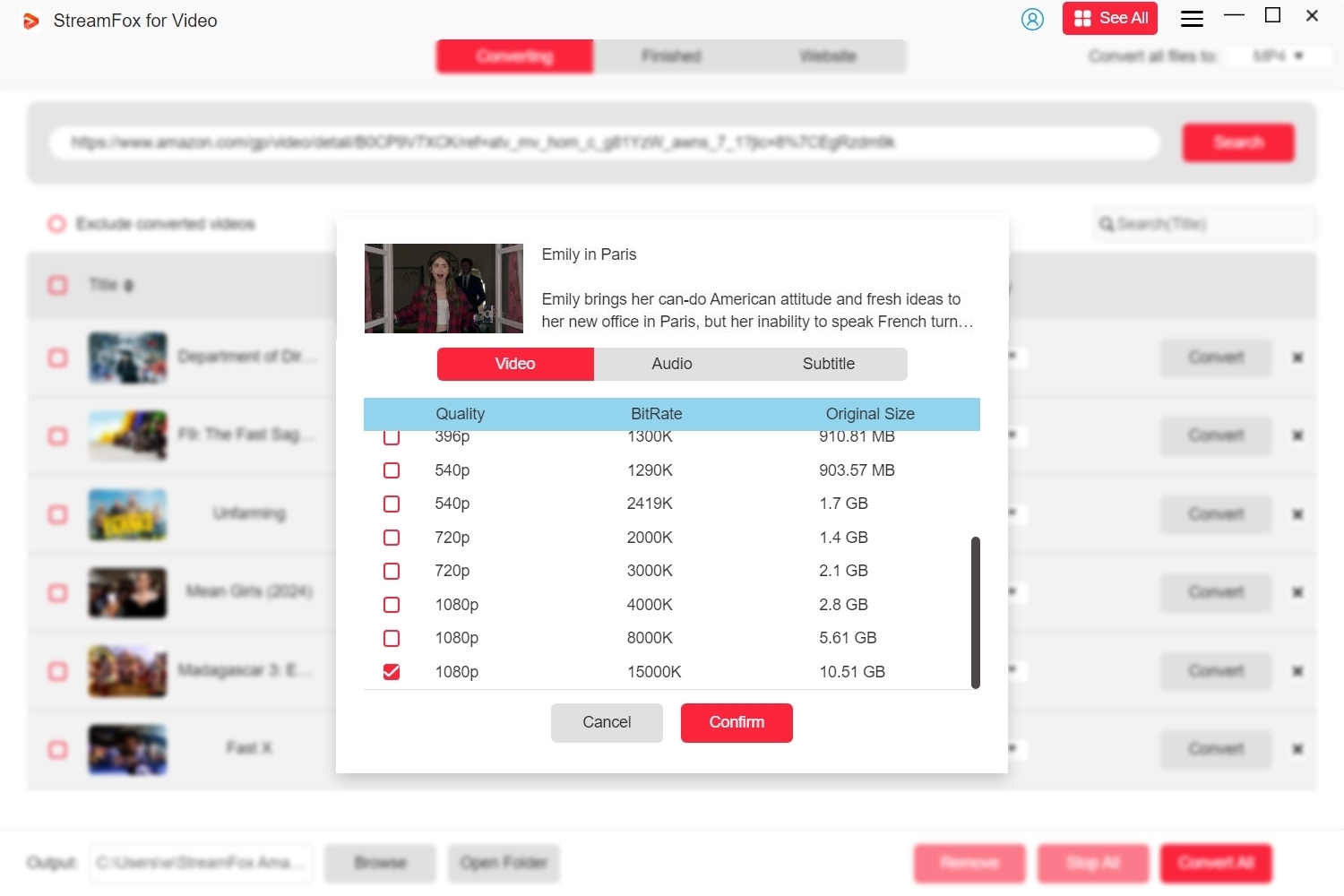
手順 5:ダウンロードする映画または番組の「ファイル形式」を選択し、その横のチェックボックスにチェックを入れます。
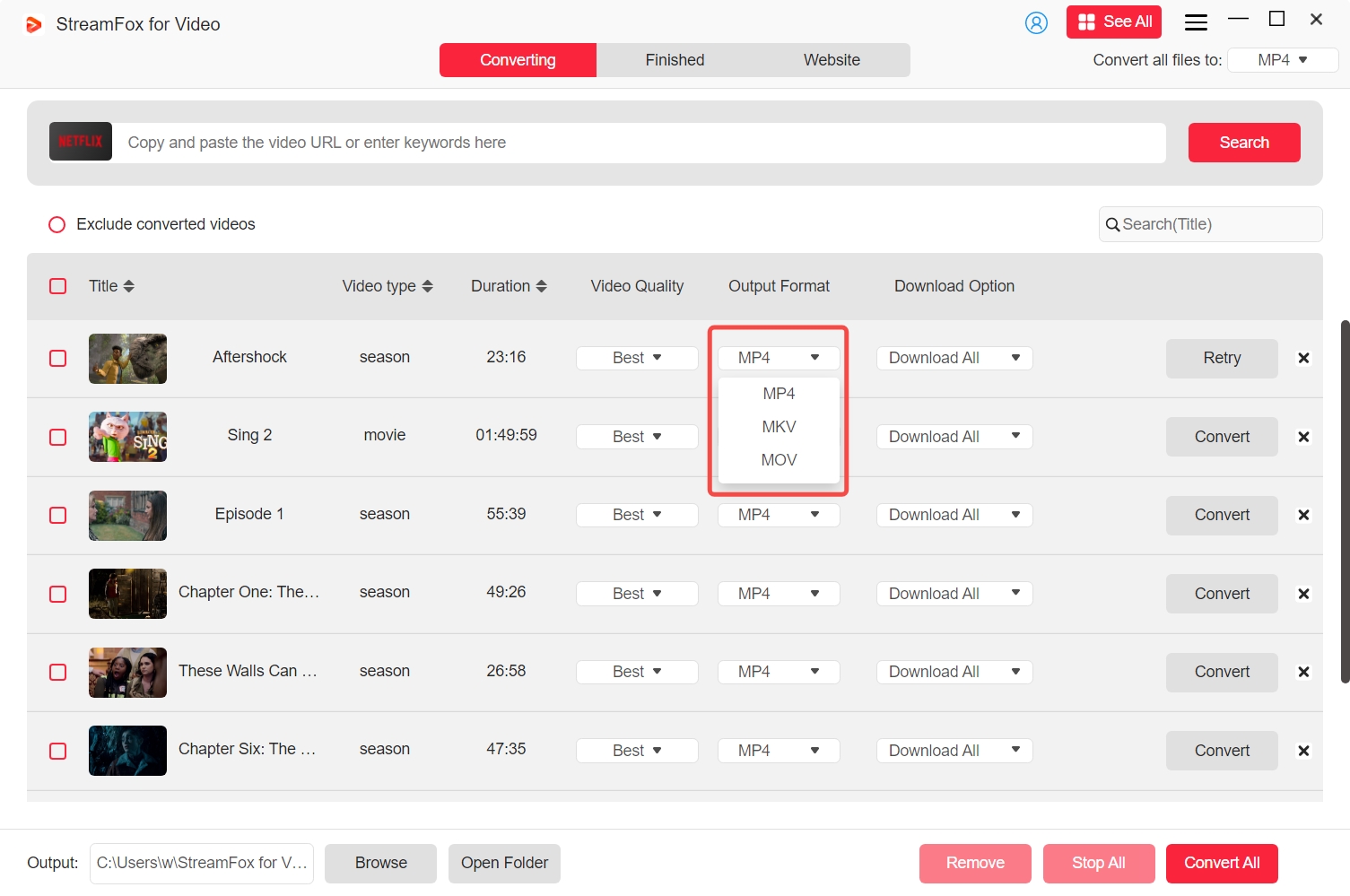
手順 6:「すべて変換」ボタンを押してダウンロードを開始します。ダウンロードが完了すると、「完了」セクションで映画を確認できます。
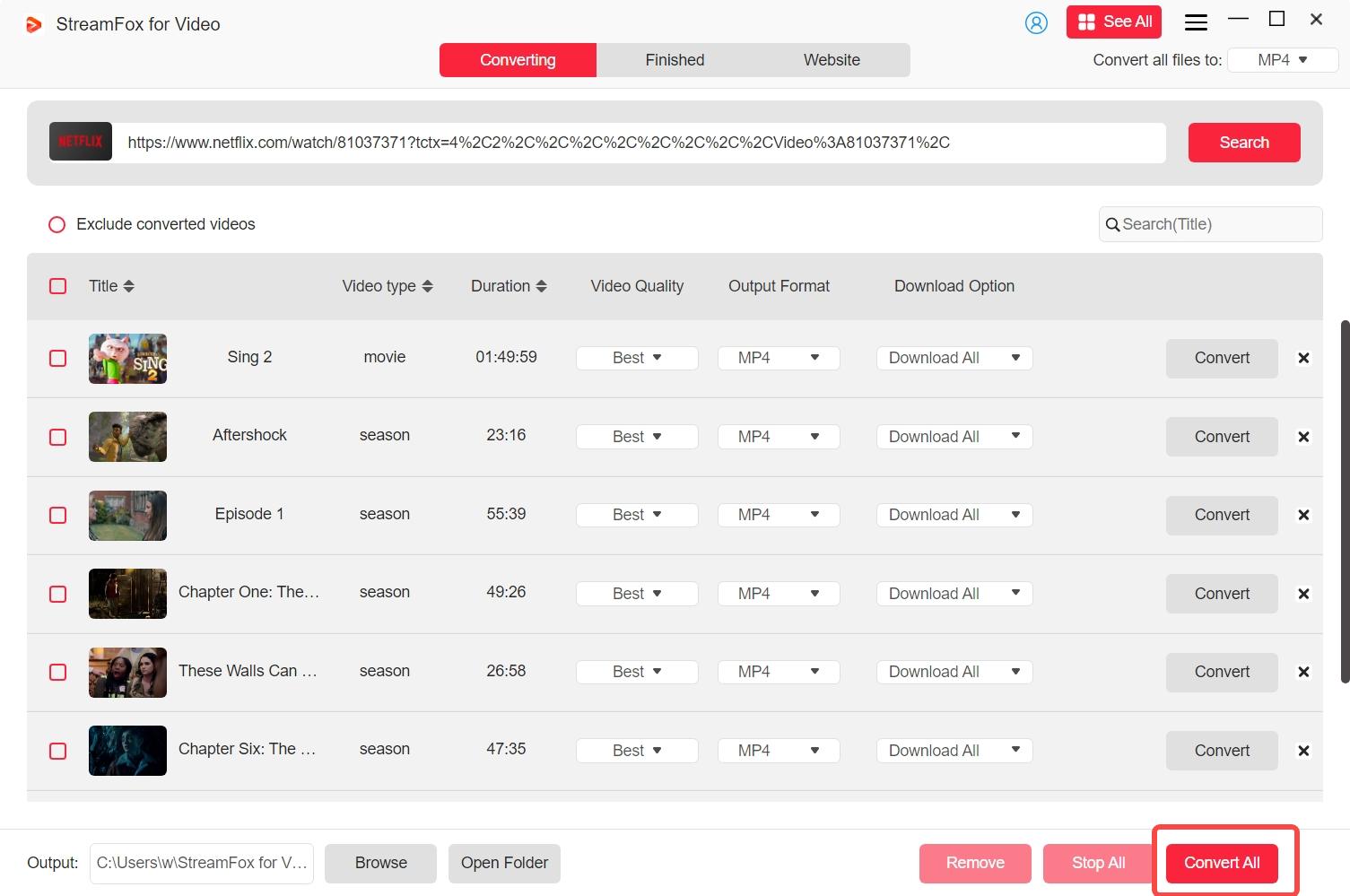
よくある質問
Q. Netflix の画面共有は可能ですか?
Netflix は著作権の問題から画面共有を公式には推奨していませんが、画面共有をサポートする特定のビデオ会議プラットフォームを使えば、家族や友人と一緒に視聴できます。画面共有を行う際は、常に Netflix の利用規約や著作権法に従い、責任あるコンテンツ利用を心がけてください。
Q. Netflix でウォッチパーティはできますか?
Netflix には組み込みのウォッチパーティ機能はありませんが、Teleparty(旧称 Netflix Party)のような外部ツールを使えば、友人との共有視聴が可能です。このブラウザ拡張機能をインストールした後、Netflix で映画や番組を再生し、専用のリンクを友人に配布することで実現できます。
Q. Netflix の契約プランは、同時視聴可能な最大人数にどのような影響を与えますか?
Netflix の同時視聴人数は契約プランによって異なります:基本プランで 1 人、スタンダードプランで 2 人、プレミアムプランで最大 4 人です。家族の視聴パターンに合わせたプランを選択してください。
まとめ
Teleparty は、家族や友人と Netflix を楽しむ楽しい方法であり、映画ナイトの際の距離感を和らげてくれます。オンラインストリーミングサービスを使わずに家族の映画ナイトを企画したい場合は、StreamFox for Video が最適な選択肢です。好みの映画をダウンロードできるだけでなく、カスタマイズされた字幕選択も可能です。